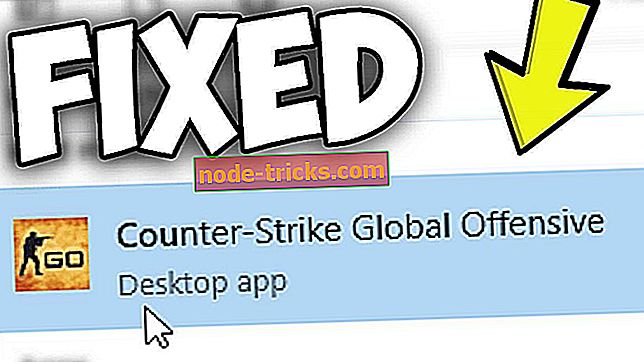Što učiniti ako Windows 10 neće reproducirati GoPro videozapise
GoPro je kamera visoke razlučivosti koja može snimati 4K videozapise. Nakon snimanja snimke, mnogi GoPro korisnici će prenositi videozapise na svoja stolna ili prijenosna računala kako bi mogli reproducirati isječke s Windows 10 media playerima.
Međutim, Windows 10 media playeri ne igraju uvijek GoPro videozapise za neke korisnike. Ovo su nekoliko rezolucija za popravljanje GoPro videozapisa koji se ne reproduciraju u sustavu Windows 10.
Na taj način možete riješiti probleme s videozapisima usluge GoPro
1. Provjerite specifikacije sustava
GoPro korisnici snimaju svoje videozapise na najvišoj 4K rezoluciji, zbog čega neki korisnici ne mogu reproducirati snimljeni izlaz na svojim Windows 10 stolnim ili prijenosnim računalima! GoPro korisnici trebaju veće specifikacije prijenosnih računala i stolnih računala za reprodukciju 4K videozapisa u sustavu Windows. Softver za medije ne reproducira 4K videozapise za korisnike s računalima koja ne zadovoljavaju minimalne zahtjeve sustava za 4K:
- Video RAM: jedan GB
- RAM: Osam GB
- CPU: Intel Core i7 quad-core ili Intel Xeon E5 na minimumu
- GPU: Bilo koji GPU veći od GeForce GTX 650 Ti, AMD A10-7800 APU, Intel HD Graphics 5000 i AMD Radeon HD 7000.
Neki će korisnici vjerojatno morati nadograditi svoja prijenosna računala i stolna računala kako bi reproducirali 4K GoPro videozapise. Korisnici mogu provjeriti svoje specifikacije sustava putem prozora Informacije o sustavu. Kliknite gumb Upišite ovdje za pretraživanje na programskoj traci sustava Windows 10 da biste otvorili okvir za pretraživanje. Unesite "info o sustavu" u okvir za pretraživanje i kliknite Informacije o sustavu kako biste otvorili prozor prikazan ispod. Tada korisnici mogu provjeriti svoje specifikacije sustava u prozoru s informacijama o sustavu.

2. Igrajte GoPro video s Media Player koji podržava HEVC
Ne mogu svi mediji reproducirati 4K videozapise. Tako će korisnicima biti potreban media player koji podržava HEVC za reprodukciju 4K GoPro isječaka. Windows Media Player ne reproducira 4K videozapise bez paketa kodeka za Media Player. 5K Player, KMPlayer i VLC su tri najbolja media playera za 4K isječke. Dakle, instalirajte jedan od tih media playera.
3. Otvorite alat za otklanjanje poteškoća s reprodukcijom videozapisa
Alat za otklanjanje poteškoća s reprodukcijom videozapisa u sustavu Windows 10 može riješiti probleme s reprodukcijom videozapisa. Stoga bi taj alat za otklanjanje poteškoća mogao dobro poslužiti za popravljanje GoPro videozapisa. Korisnici mogu otvoriti alat za otklanjanje poteškoća s reprodukcijom videozapisa u sustavu Windows 10 na sljedeći način.
- Otvorite Cortanu tako da na programskoj traci kliknete gumb Upišite ovdje za pretraživanje .
- Unesite "rješavanje problema" u okvir za pretraživanje.
- Odaberite Otklanjanje poteškoća da biste otvorili aplikaciju Postavke kao u nastavku.

- Odaberite Reprodukcija videozapisa i kliknite Pokreni alat za rješavanje problema .

- Zatim prođite kroz predložene rezolucije alata za otklanjanje poteškoća ako ih sadrži.
4. Pretvorite GoPro Video u format niže razlučivosti
Korisnici koji ne mogu reproducirati 4K GoPro videozapise u sustavu Windows 10 mogu ih pretvoriti u 1080p isječke s ručnom kočnicom. To će vjerojatno osigurati da rezolucije videozapisa nisu previsoke za stolno ili prijenosno računalo, ali korisnici također mogu pretvoriti svoje GoPro isječke u one s razlučivosti nižom od 720p. Ovo je način na koji korisnici mogu pretvoriti 4K GoPro snimke u 1080p videozapise pomoću ručne kočnice.
- Kliknite gumb Download Handbrake 1.2.0 na web-mjestu Handbrake kako biste spremili čarobnjaka za postavljanje u mapu.
- Otvorite instalacijski program za ručnu kočnicu da biste dodali optimizator videozapisa u sustav Windows 10. \ t
- Pritisnite gumb Otvorenog izvora .
- Kliknite Datoteka da biste odabrali 4K GoPro isječak za pretvorbu u alternativnu razlučivost od 1080p.
- Kliknite Općenito na bočnoj traci Presets s desne strane prozora Handbrake.
- Zatim odaberite postavku Fast 1080p30 za pretvaranje videozapisa u MP4 isječak s razlučivošću od 1080.
- Pritisnite gumb Browse ( Pregledaj) da biste odabrali izlaznu mapu na koju želite spremiti videozapis.
- Zatim pritisnite gumb Start Encode (Pokreni kodiranje) .
5. Škripac Oštećena GoPro video datoteke
GoPro video datoteke mogu se oštetiti kada se fotoaparat neočekivano isključi. Stoga će neki korisnici možda morati popraviti oštećeni GoPro videozapis.
GoPro kamere prikazuju SOS ikone za popravak koje ističu oštećene datoteke. Postavite SD karticu koja sadrži videozapis koji se ne reproducira unutar fotoaparata. Nakon toga fotoaparat može prikazati SOS signal na svom LCD zaslonu kada se uključi. Ako je tako, pritisnite bilo koji gumb kada vidite ikonu za popravak kako biste popravili oštećenu datoteku.
6. Oslobodite RAM i Disk Storage
4K GoPro videozapisi također imaju mnogo sistemskih resursa u sustavu Windows 10. Stoga će neki korisnici morati osloboditi RAM i prostor na tvrdom disku (za virtualnu memoriju) kako bi osigurali dovoljno prostora za reprodukciju 4K snimaka. Korisnici mogu zatvoriti pozadinski softver i osloboditi prostor na disku kako slijedi.
- Da biste zatvorili softver treće strane, desnom tipkom miša kliknite programsku traku i odaberite Upravitelj zadataka .
- Zatim odaberite suvišan softver treće strane naveden u odjeljku Aplikacije na kartici Proces.

- Kliknite gumb Završi zadatak da biste zatvorili odabrani softver.
- Da biste oslobodili prostor na disku, u okvir za pretraživanje Cortane unesite "disk cleaner". Zatim kliknite Čišćenje diska da biste otvorili prozor prikazan ispod.

- Odaberite pogon C: i kliknite gumb U redu .
- Potvrdite okvire Privremene datoteke i Koš za smeće . Korisnici mogu odabrati i neke druge potvrdne okvire kako bi oslobodili više prostora na tvrdom disku.

- Zatim pritisnite gumb OK .
Dakle, Windows 10 media playeri obično ne reproduciraju GoPro isječke jer su 4K rezolucije previsoke. Pretvaranje videozapisa u manje formate obično osigurava reprodukciju.
Međutim, možda će neki korisnici morati osloboditi RAM i tvrdi disk za pohranu (za 4K reprodukciju) ili popraviti oštećene GoPro videozapise.
POVEZANI PROIZVODI:
- Kako popraviti oštećene GoPro video datoteke
- Quick Fix: Windows 10 ne može reproducirati MP4 datoteke
- Kako popraviti sve oštećene video datoteke na Windows računalu


![6 od najboljih softvera za prikazivanje SketchUp [2019 Popis]](https://node-tricks.com/img/software/599/6-best-software-render-sketchup-4.jpg)